El historial de navegación es un concepto útil en todos los navegadores que facilita mucho la búsqueda de una página web específica. Su navegador también almacena otros datos de navegación como cookies, imágenes en caché y datos de formularios guardados. Sus datos de navegación se almacenan localmente en su dispositivo. Sin embargo, es posible que desee borrar sus datos de navegación por varias razones. Por ejemplo, es posible que desee comenzar de nuevo con su navegador o que se esté quedando sin espacio en su dispositivo.
Afortunadamente, sea cual sea su motivo para querer borrar sus datos de navegación, generalmente es fácil hacerlo.
Para borrar sus datos de navegación en el navegador Dolphin, debe acceder a la configuración de la aplicación. Para poder acceder a la configuración de la aplicación, toque el ícono Dolphin en el centro de la barra inferior.
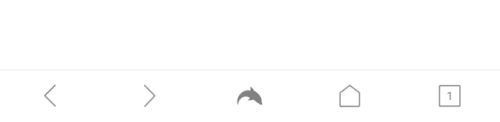 Toque el icono de Dolphin en el centro de la barra inferior para poder acceder a la configuración de la aplicación.
Toque el icono de Dolphin en el centro de la barra inferior para poder acceder a la configuración de la aplicación.
Toque el icono de engranaje en la parte inferior derecha del panel emergente para abrir la configuración de la aplicación.
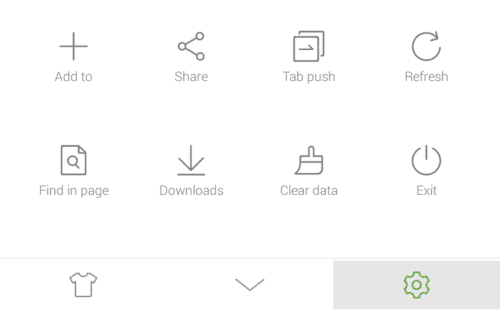 Toque el icono de engranaje en la parte inferior derecha del panel emergente para abrir la configuración.
Toque el icono de engranaje en la parte inferior derecha del panel emergente para abrir la configuración.
En la configuración, desplácese hacia abajo hasta la subsección «Datos» y luego toque «Borrar datos», que será la opción superior en esta subsección.
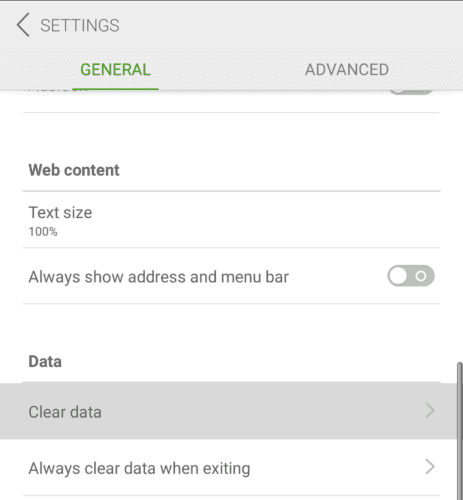 Toca «Borrar datos» en la parte superior de la subsección «Datos».
Toca «Borrar datos» en la parte superior de la subsección «Datos».
En la página siguiente, puede elegir los tipos de datos eliminados de su dispositivo. El «historial de navegación» es una lista de todas las páginas web que ha visitado. “Caché y datos del sitio” es una selección de datos que se guarda temporalmente en su dispositivo. Las «cookies» son pequeños fragmentos de datos que generalmente se guardan en su dispositivo durante períodos de tiempo más prolongados. «Datos de formulario» es contenido de formulario guardado que se puede completar automáticamente. Las «contraseñas» son contraseñas de sitios web guardadas. “Acceso a la ubicación” cubre los sitios web que han solicitado y obtenido o denegado el acceso a los servicios de ubicación.
Simplemente seleccione el tipo de contenido que desea eliminar de su dispositivo y luego toque «Borrar datos seleccionados».
Sugerencia: no hay un cuadro de diálogo de confirmación, por lo que debe tener cuidado de presionar el botón Eliminar solo cuando esté seguro de que desea eliminar los datos seleccionados.
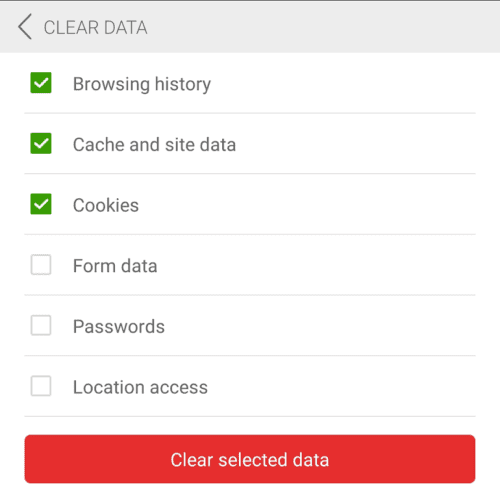 Seleccione los tipos de datos que desea eliminar y luego presione “Borrar datos seleccionados”.
Seleccione los tipos de datos que desea eliminar y luego presione “Borrar datos seleccionados”.